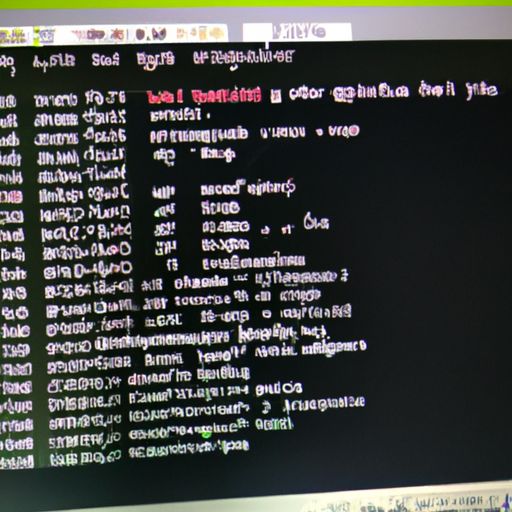Linux安装JDK教程:从零开始,轻松掌握Java开发工具
- 本文目录导读:
- 1、 下载并解压
- 2、 配置环境变量
- 3、 验证是否成功
- 4、注意事项
如果你想要在Linux系统上进行Java开发,那么第一需要安装JDK(Java Development Kit)。本文将为大家详细介绍如何在Linux系统上安装JDK,并提供一些实用的技巧和注意事项。
1. 下载并解压
第一,在Oracle官网下载对应版本的JDK。下载完成后,可以使用命令行或图形化界面解压到指定目录下。例如:
```
tar -zxvf jdk-8u221-linux-x64.tar.gz -C /usr/local/
此处以jdk-8u221-linux-x64.tar.gz为例。解压后会得到一个名为jdk1.8.0_221的文件夹。
2. 配置环境变量
接下来需要配置环境变量,使得系统能够找到正确的JDK路径。编辑/etc/profile文件,并在末尾添加以下内容:
export JAVA_HOME=/usr/local/jdk1.8.0_221
export CLASSPATH=.:$JAVA_HOME/lib/dt.jar:$JAVA_HOME/lib/tools.jar
export PATH=$PATH:$JAVA_HOME/bin
保存修改后执行source /etc/profile命令使其立即生效。
3. 验证是否成功
最后验证是否成功安装了JDK。打开终端输入java -version命令,如果能够正常显示版本信息,则表明JDK已经安装成功。
注意事项
• 下载对应版本的JDK,否则可能会导致不兼容或无法运行的问题。
• 注意配置环境变量时路径是否正确。
• 如果需要同时使用多个版本的JDK,可以通过修改PATH来切换不同版本。
综上所述,在Linux系统上安装JDK并不是一件难事。只要按照以上步骤进行操作,并遵循注意事项,相信大家都能轻松掌握Java开发工具。